
Remplir automatiquement le nom d’utilisateur et le mot de passe dans Safari sur Mac
Grâce à la fonctionnalité « Remplissage automatique », vous pouvez facilement remplir vos noms d’utilisateur et mots de passe précédemment enregistrés pour des sites web. Vous pouvez également générer un mot de passe robuste lorsque vous configurez un mot de passe sur un site web. Les champs dans lesquels vos informations ont été saisies sont surlignés en jaune.
Remplir votre nom d’utilisateur et votre mot de passe
Dans l’app Safari ![]() sur votre Mac, effectuez l’une des opérations suivantes :
sur votre Mac, effectuez l’une des opérations suivantes :
Si vous avez déjà enregistré votre nom d’utilisateur et votre mot de passe pour un site web, utilisez le remplissage automatique pour saisir les informations et vous connecter. Cliquez sur le champ Nom d’utilisateur, puis choisissez votre nom d’utilisateur (ou utilisez la Touch Bar).
Si votre Mac ou votre clavier Apple possède Touch ID, vous pouvez utiliser Touch ID pour remplir des noms d’utilisateur et mots de passe enregistrés et vous connecter. Si la page web dispose d’une fonctionnalité vous permettant de mémoriser vos informations (comme une case « Mémoriser »), et si vous souhaitez l’utiliser, sélectionnez-la avant d’utiliser Touch ID. Si votre Mac est connecté à un écran externe pendant que l’écran intégré est fermé, saisissez le mot de passe du compte de votre Mac, puis cliquez sur « Remplissage automatique ».
Si aucun nom d’utilisateur ni mot de passe n’est stocké pour le site web, enregistrez ces informations et utilisez le remplissage automatique la prochaine fois. Saisissez le nom d’utilisateur et le mot de passe, ou générez automatiquement un mot de passe robuste (comme décrit plus bas), puis cliquez sur Utiliser le mot de passe robuste lorsque vous y êtes invité.
Astuce : vous pouvez également utiliser votre identifiant Apple et « Se connecter avec un identifiant Apple » pour créer un compte pour le site web. Consultez la rubrique Utiliser « Se connecter avec Apple ».
Créer automatiquement un mot de passe robuste
Dans l’app Safari ![]() sur votre Mac :
sur votre Mac :
Lorsque vous commencez à créer un nouveau mot de passe pour un site web et que le trousseau iCloud est configuré sur votre Mac, un mot de passe unique et difficile à deviner vous est suggéré. Si le trousseau iCloud n’est pas configuré, cliquez dans le champ Mot de passe, cliquez sur la clé de remplissage automatique
 , puis choisissez Suggérer un nouveau mot de passe.
, puis choisissez Suggérer un nouveau mot de passe.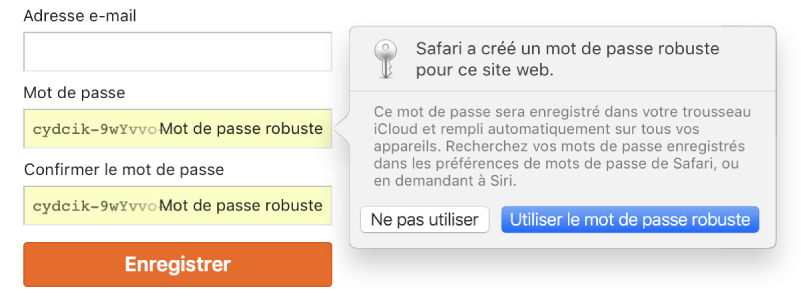
Astuce : si vous utilisez le trousseau iCloud pour stocker des informations en toute sécurité sur votre Mac et sur d’autres appareils, vous pouvez utiliser le remplissage automatique pour saisir les noms d’utilisateur et mots de passe précédemment enregistrés sur tous ces appareils.
Conserver en toute sécurité les noms d’utilisateur et mots de passe avec Safari
Les noms d’utilisateur et les mots de passe sont chiffrés dans votre trousseau macOS. Ils sont également chiffrés dans votre trousseau iCloud si celui-ci est activé sur votre Mac.
Si vous supprimez des noms d’utilisateur et des mots de passe dans Safari, ils sont également supprimés de votre trousseau macOS. Ils sont aussi supprimés de vos autres appareils si votre Mac et vos autres appareils sont configurés pour le trousseau iCloud.
Pour des raisons de sécurité, configurez votre Mac afin qu’il affiche la fenêtre de connexion au démarrage et qu’il exige un mot de passe après l’affichage de l’économiseur d’écran ou la sortie du mode veille. Configurez vos iPhone, iPad et iPod touch pour qu’ils exigent un code afin de pouvoir déverrouiller l’écran : Accédez à Réglages > Face ID et code, puis touchez « Activer le code ».
Important : Safari remplit automatiquement vos informations pour tous ceux qui utilisent votre Mac avec votre identifiant utilisateur. De même, il remplit automatiquement vos informations pour tous ceux qui utilisent vos autres appareils, si le trousseau iCloud est activé sur ces derniers et sur votre Mac.
